Πώς να προσθέσετε και να αφαιρέσετε περιγράμματα πίνακα στα Έγγραφα Google
Google Google Docs Ήρωας / / April 03, 2023

Τελευταία ενημέρωση στις

Εάν θέλετε το περίγραμμα του τραπεζιού σας να ξεχωρίζει (ή όχι), μπορείτε να αλλάξετε τις ρυθμίσεις περιγράμματος του πίνακα στα Έγγραφα Google για να το κάνετε αυτό. Δείτε πώς.
Οι πίνακες είναι ένα χρήσιμο εργαλείο για την οργάνωση και την παρουσίαση δεδομένων με τρόπο που να διευκολύνει την κατανόηση ή την ανάγνωση αυτών των δεδομένων. Ευτυχώς, τα Έγγραφα Google κάνουν τη δημιουργία και την προσαρμογή πινάκων στα έγγραφά σας μια εύκολη διαδικασία.
Ένας τρόπος για να προσαρμόσετε έναν πίνακα στα Έγγραφα Google είναι να προσθέσετε ή να αφαιρέσετε περιγράμματα. Τα σύνορα μπορούν να βοηθήσουν στον καθορισμό των κελιών και στον διαχωρισμό των δεδομένων εντός του πίνακα. Μπορείτε επίσης να χρησιμοποιήσετε περιγράμματα πίνακα για να κάνετε το τραπέζι σας να ταιριάζει περισσότερο με τις επιλογές στυλ που έχετε κάνει στο έγγραφό σας.
Θα εξηγήσουμε πώς μπορείτε να προσθέσετε και να αφαιρέσετε περιγράμματα πίνακα στα Έγγραφα Google παρακάτω.
Πώς να προσθέσετε ή να αφαιρέσετε ένα περίγραμμα πίνακα στα Έγγραφα Google χρησιμοποιώντας τις ιδιότητες πίνακα
Τα Έγγραφα Google σάς επιτρέπουν να προσαρμόσετε την εμφάνιση ενός πίνακα, συμπεριλαμβανομένης της προσθήκης ή τροποποίησης περιγραμμάτων. Ίσως θέλετε να προσθέσετε ένα περίγραμμα για να τονίσετε τα δεδομένα που φυλάσσονται μέσα σε αυτό και να το κάνετε να ξεχωρίζει περισσότερο στο κείμενο ή το φόντο σας.
Εάν χρησιμοποιείτε το προεπιλεγμένο πρότυπο για έγγραφα στα Έγγραφα Google, τότε ο πίνακας σας θα πρέπει να έχει περίγραμμα 1 pt. Ωστόσο, εάν δεν το κάνει, μπορείτε να το προσθέσετε χρησιμοποιώντας το Ιδιότητες πίνακα μενού χρησιμοποιώντας τα παρακάτω βήματα.
Για να προσθέσετε ή να αφαιρέσετε ένα περίγραμμα πίνακα στα Έγγραφα Google χρησιμοποιώντας το μενού Ιδιότητες πίνακα:
- Ανοιξε το δικό σου Έγγραφο Google Docs.
- Επιλέξτε τον πίνακα που θέλετε να τροποποιήσετε.
- Κάντε δεξί κλικ στον πίνακα και επιλέξτε Ιδιότητες πίνακα από το μενού.
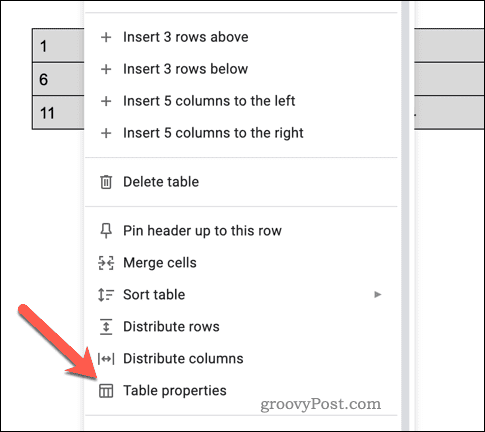
- Στο Ιδιότητες πίνακα μενού στα δεξιά, επιλέξτε το Χρώμα αυτί.
- Στο Περιγραφή τραπεζιού ενότητα, επιλέξτε το χρώμα σας και ορίστε το περίγραμμα σε τουλάχιστον 0,5 pt για να το κάνει ορατό.
- Για να αφαιρέσετε το περίγραμμα, επιλέξτε 0 pt ως το πλάτος του περιγράμματος και ορίστε το χρώμα σε άσπρο.
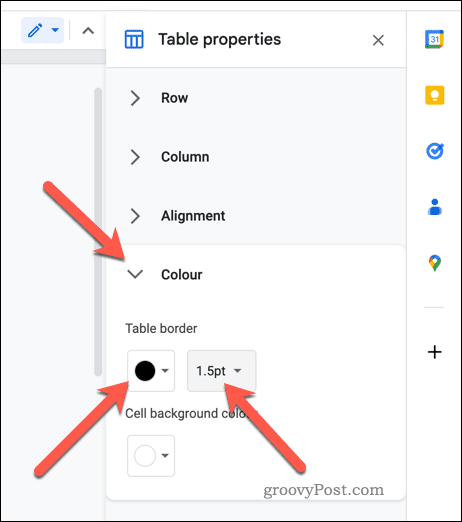
- Όταν τελειώσετε, κλείστε το μενού πατώντας το Κλείσε εικονίδιο στην επάνω δεξιά γωνία του Ιδιότητες πίνακα μενού.
Οποιεσδήποτε αλλαγές κάνετε στα περιγράμματα του τραπεζιού σας θα ισχύουν αμέσως.
Πώς να προσθέσετε ή να αφαιρέσετε ένα περίγραμμα πίνακα στα Έγγραφα Google χρησιμοποιώντας εικονίδια γραμμής εργαλείων
Μπορείτε επίσης να προσθέσετε ή να αφαιρέσετε ένα περίγραμμα πίνακα στα Έγγραφα Google χρησιμοποιώντας τις επιλογές περιγράμματος στη γραμμή εργαλείων σας.
Για να προσθέσετε ή να αφαιρέσετε ένα περίγραμμα πίνακα στα Έγγραφα Google χρησιμοποιώντας τη γραμμή εργαλείων:
- Ανοιξε το δικό σου Έγγραφο Google Docs.
- Επιλέξτε τον πίνακα που θέλετε να τροποποιήσετε.
- Επίλεξε το Χρώμα πλαισίου εικονίδιο για να επιλέξετε το χρώμα για το περίγραμμά σας.
- Στη συνέχεια, πατήστε το Πλάτος περιγράμματος εικονίδιο για να επιλέξετε το πλάτος, ρυθμίζοντάς το σε τουλάχιστον 0,5 pt για να γίνει ορατό το περίγραμμα.
- Για να αλλάξετε το στυλ περιγράμματος, πατήστε το Παύλα συνόρων και επιλέξτε το στυλ που προτιμάτε.
- Εάν θέλετε να αφαιρέσετε το περίγραμμα, πατήστε Πλάτος περιγράμματος και ορίστε το στυλ σε 0 pt.
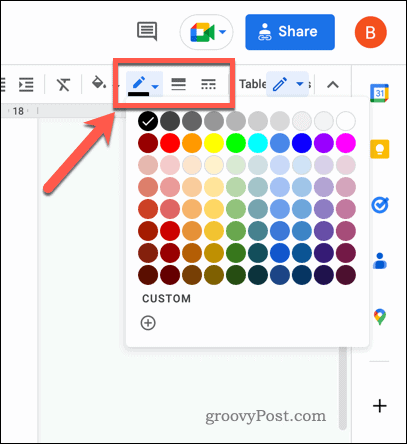
Οι αλλαγές που κάνετε θα εμφανιστούν αμέσως. Μπορείτε επίσης να προσαρμόσετε το περίγραμμα γύρω από μεμονωμένα κελιά ή μεμονωμένες γραμμές στον πίνακά σας.
Μορφοποιήστε καλύτερα έγγραφα στα Έγγραφα Google
Χάρη στα παραπάνω βήματα, θα πρέπει να γνωρίζετε τώρα πώς να προσθέτετε και να αφαιρείτε περιγράμματα πίνακα στα Έγγραφα Google. Η μορφοποίηση πινάκων είναι ένας πολύ καλός τρόπος για να διευκολυνθεί η ανάλυση μεγάλων και πολύπλοκων εγγράφων, ιδιαίτερα. Ωστόσο, υπάρχουν άλλοι τρόποι με τους οποίους μπορείτε να βελτιώσετε το έγγραφό σας στα Έγγραφα Google.
Για παράδειγμα, μπορείτε εμφανίστε τον αριθμό των λέξεων ενώ πληκτρολογείτε για να παρακολουθείτε την πρόοδό σας. Αυτό μπορεί να είναι χρήσιμο για την επίτευξη συγκεκριμένων ορίων λέξεων ή στόχων. Θα μπορούσατε επίσης δημιουργήστε έναν πίνακα περιεχομένων στα Έγγραφα Google για να διευκολύνετε τους αναγνώστες να πλοηγηθούν στο έγγραφό σας. Αυτό είναι ιδιαίτερα χρήσιμο εάν έχετε ένα μεγάλο έγγραφο με πολλές ενότητες και υποενότητες.
Εάν θέλετε να διευκολύνετε τους αναγνώστες να μεταβούν γρήγορα σε συγκεκριμένα μέρη του εγγράφου, γιατί όχι δημιουργήστε και συνδέστε σελιδοδείκτες στα Έγγραφα Google? Αυτό θα σας βοηθήσει να συνδεθείτε με άλλα έγγραφα που αναφέρονται συχνά.
Πώς να βρείτε το κλειδί προϊόντος των Windows 11
Εάν πρέπει να μεταφέρετε τον αριθμό-κλειδί προϊόντος των Windows 11 ή απλά το χρειάζεστε για να κάνετε μια καθαρή εγκατάσταση του λειτουργικού συστήματος,...
Πώς να εκκαθαρίσετε την προσωρινή μνήμη, τα cookies και το ιστορικό περιήγησης του Google Chrome
Το Chrome κάνει εξαιρετική δουλειά στην αποθήκευση του ιστορικού περιήγησής σας, της προσωρινής μνήμης και των cookie για τη βελτιστοποίηση της απόδοσης του προγράμματος περιήγησής σας στο διαδίκτυο. Δικό της πώς να...

